Excel MAAND Functie
Als u het maandnummer wilt extraheren uit een datumformaat in Excel, kan de MAAND functie u helpen. Deze tutorial gaat over de formulesyntaxis en het gebruik van de MAAND functie in Excel.
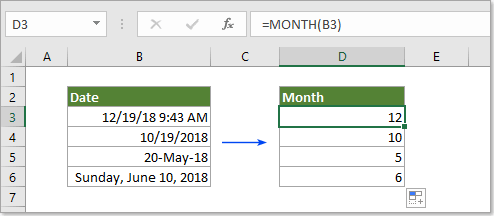
Beschrijving van de MAAND functie
Voorbeeld van de MAAND functie
Beschrijving van de MAAND functie
De Microsoft Excel MAAND functie haalt de maand uit een datum en toont deze als een geheel getal van 1 tot 12 (1 staat voor januari en 12 voor december).
Syntaxis van de MAAND functie
=MAAND(serienummer)
Argumenten van de syntaxis
- Serienummer moet een geldige datum zijn waaruit u de maand wilt extraheren.
1) Direct verwijzen naar een cel die de datum bevat: =MAAND(B3).
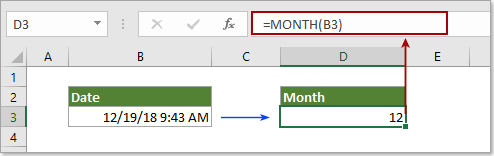
2) Direct een datum invoeren als tekststring moet omgeven worden door aanhalingstekens: =MAAND("23-aug-2012").
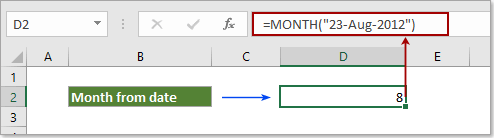
3) Direct een datum invoeren als serienummers: =MAAND(43424) (43424 staat voor de datum 20/11/2018).
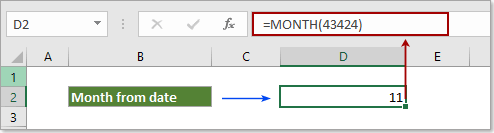
4) Direct een datum invoeren als resultaat van een formule: =MAAND(DATUM(2018,12,19)).
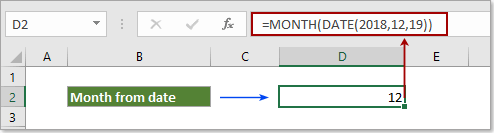
Voorbeeld van de MAAND functie
De onderstaande schermafbeelding toont enkele voorbeelden van het extraheren van maanden uit datums.
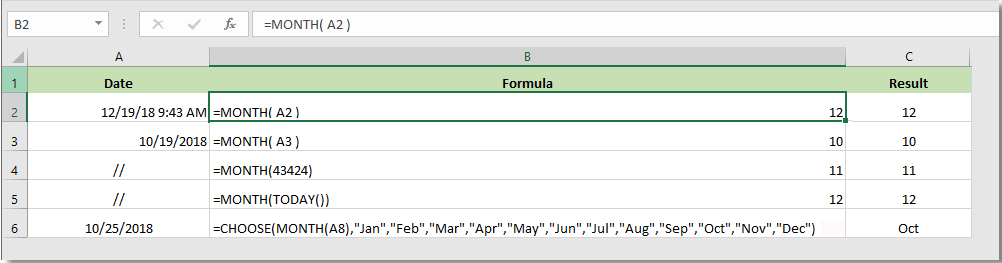
Resultaten:
| Datum | Formule | Beschrijving | Resultaat |
| 19/12/18 9:43 AM | =MAAND(A2) | Het serienummer is een geldig datum/tijdformaat | 12 |
| 12/19/2018 | =MAAND(A3) | Het serienummer bevat geen tijd-element | 12 |
| // | =MAAND(43424) | Het serienummer is een geldig tijdformaat | 11 |
| // | =MAAND(VANDAAG()) | Het serienummer is een ongeldig datum/tijdformaat | 12 |
| 10/25/2018 | =KIEZEN(MAAND(A1),"Jan","Feb","Mrt","Apr","Mei", "Juni","Juli","Aug","Sept","Okt","Nov","Dec") | Het serienummer komt overeen met decimale getallen | Okt |